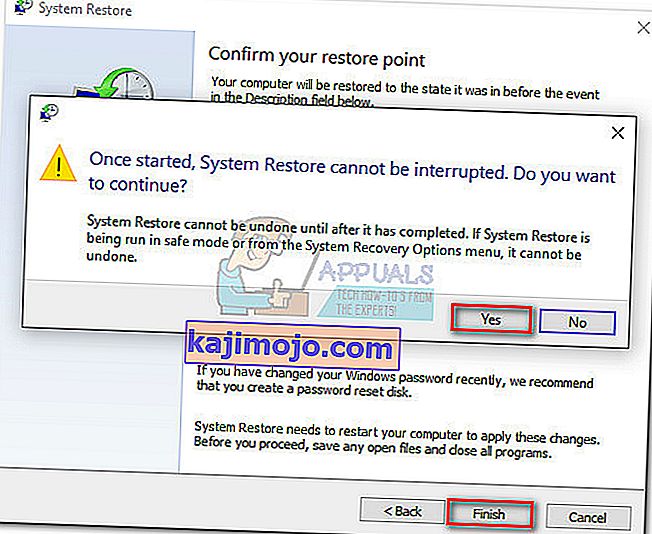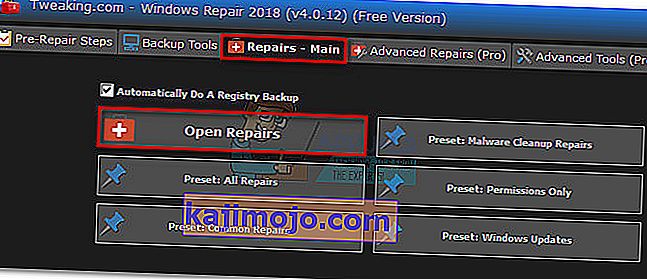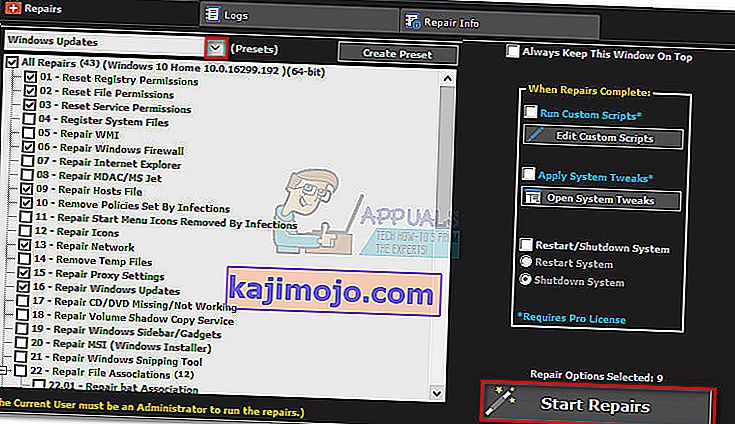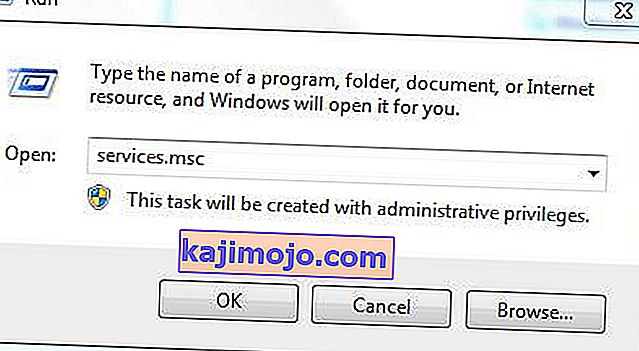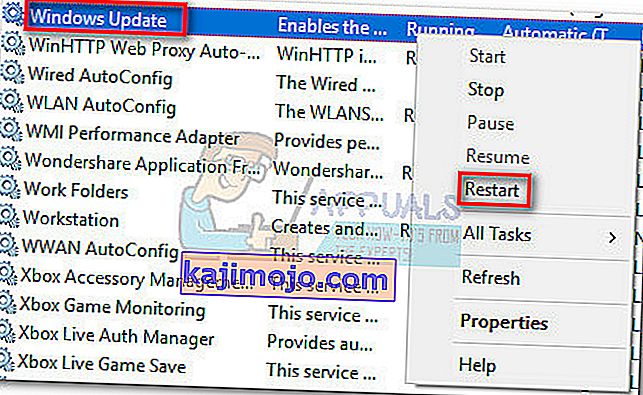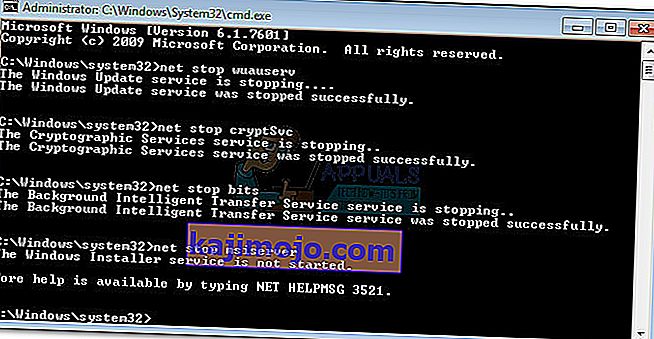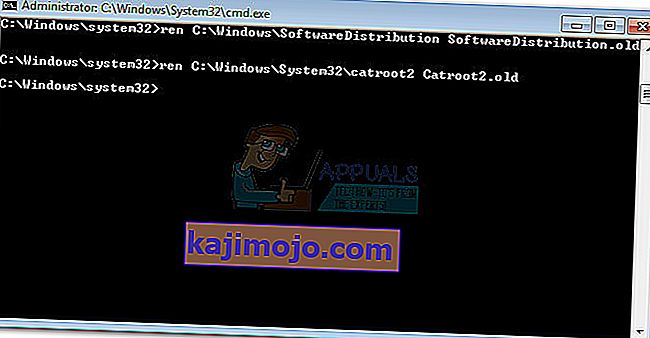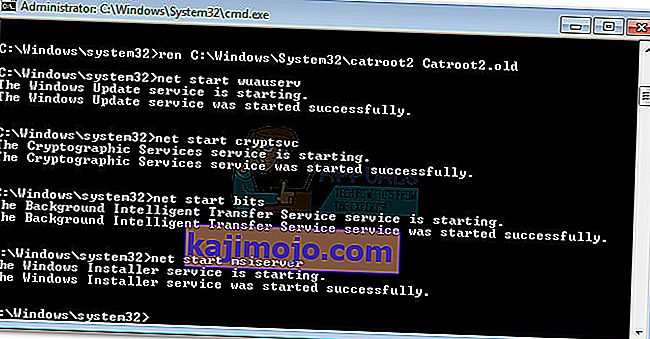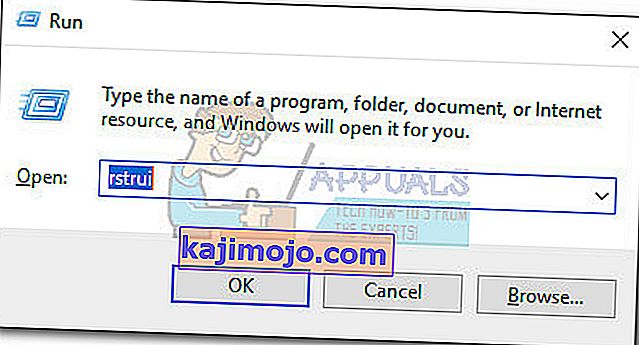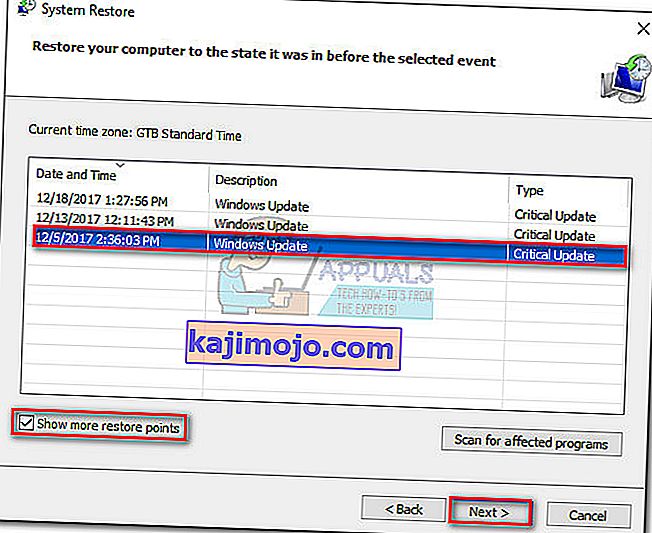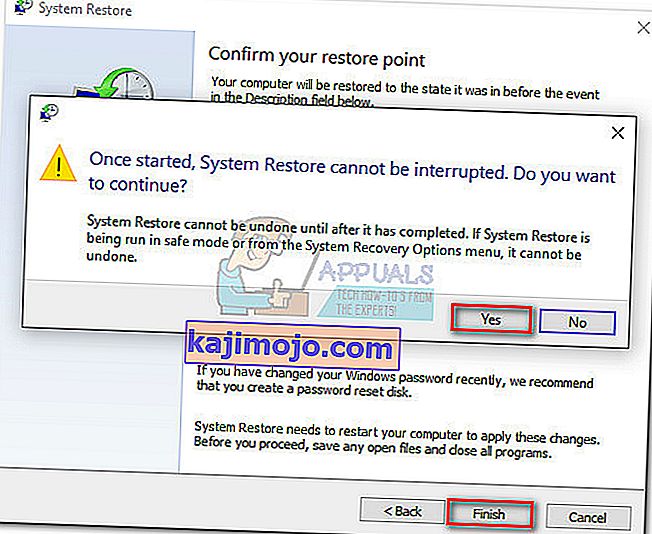Kesalahan 0x80070490 adalah kod status yang menandakan fail atau proses yang rosak di System Component Store atau di Component-Based Servicing (CBS) . Kedua-dua perkhidmatan mempunyai tanggungjawab menjalankan dan mengawasi semua operasi kemas kini yang berkaitan dengan Windows. Sebarang kerosakan atau kerosakan dalam fail mereka mungkin menjadikan komponen Windows Update tidak dapat dikendalikan.
Kesalahan 0x80070490 kebanyakannya dihadapi ketika menerapkan kemas kini sistem melalui WU (Windows Update) atau ketikamengemas kini aplikasi yang dimuat turun dari Kedai Microsoft. Masalahnya juga diketahui muncul ketika menaik taraf dari Windows 7 dan Windows 8.1 ke Windows 10. Sebilangan pengguna telah melaporkan melihat kesalahan 0x80070490 ketika cuba membeli aplikasi atau permainan dari Kedai Microsoft.

Sebab-sebab yang mungkin mencetuskan 0x80070490 banyak, tetapi berikut adalah senarai cepat penyebab paling biasa:
- Antivirus pihak ketiga membuat konflik yang menghalang kemas kini daripada dipasang.
- Fail rosak dalam Servis Berasaskan Komponen (CBS) atau di Sistem Komponen Sistem.
- Beberapa perkhidmatan yang diperlukan oleh WU dilumpuhkan secara manual.
- Kerosakan dalam fail Pendaftaran.
Sekarang kita sudah mengetahui sebab-sebabnya, mari kita ke bahagian pembaikan. Di bawah ini terdapat koleksi kaedah yang didapati berkesan oleh pengguna untuk memperbaiki ralat 0x80070490 . Ikuti setiap kaedah mengikut urutan sehingga anda menemui penyelesaian yang sesuai dengan keadaan anda. Mari kita mulakan.
Catatan: Sekiranya anda tidak menerima ralat ini berkaitan dengan Kemas kini Windows, anda masih boleh mengikuti kaedah di bawah kerana mereka dapat menyelesaikan masalah ini. Tetapi perlu diingat bahawa tujuan tunggal panduan ini adalah untuk menyelesaikan ralat 0x80070490 berkaitan dengan Kemas kini Windows dan kegagalan kemas kini dari aplikasi yang dimuat turun melalui Kedai Microsoft. Kod ralat 0x80070490 juga dapat ditemui di konsol Xbox, tetapi kaedah di bawah jelas tidak akan berfungsi pada konsol permainan.
Kaedah 1: Menyahaktifkan suite antivirus pihak ketiga
Sebelum anda memulakan penyelesaian masalah dengan kaedah di bawah, penting untuk memeriksa semula konflik perisian. WU (Kemas kini Windows) direka untuk berfungsi dengan penyelesaian keselamatan terbina dalam ( Windows Defender ). Sekiranya anda mempunyai antivirus suite pihak ketiga yang terpasang, pastikan penyelesaian bawaan dilumpuhkan untuk mengelakkan konflik perisian.
Catatan: Jika anda tidak mempunyai antivirus luaran, terus ke Kaedah 2 .
Tetapi walaupun Windows Defender dilumpuhkan, beberapa suite anti-malware luaran tidak cepat memberikan kebenaran yang diperlukan agar kemas kini selesai. Untuk memastikan ini bukan masalah yang disebabkan oleh antivirus anda, matikan perlindungan masa nyata dan firewall daripadanya. Kemudian, mulakan semula mesin anda dan cuba gunakan kemas kini sekali lagi.
Sekiranya kemas kini selesai, anda perlu memasang semula antivirus pihak ketiga anda atau mencari pilihan yang lebih baik. Sekiranya anda menghadapi ralat 0x80070490 yang sama , turun ke Kaedah 2.
Kaedah 2: Membaiki WU dengan suite Pembaikan Windows
Pembaikan Windows adalah alat pembaikan all-in-one freemium yang diketahui dapat menyelesaikan sebahagian besar masalah windows yang biasa, termasuk masalah yang berkaitan dengan Windows Update. Ia sesuai dengan setiap versi Windows baru-baru ini dan akan mengautomasikan banyak langkah penyelesaian masalah untuk anda.
Strategi pembaikan untuk WU berfungsi dengan sangat baik dan dapat digunakan dari versi Pembaikan Windows percuma. Berikut adalah panduan ringkas mengenai cara membaiki perkhidmatan Windows Update dengan Windows Repair:
- Muat turun & Pasang Pembaikan Windows dari pautan ini (di sini).
- Buka Windows Repair, pilih tab Repair - Main dan klik Open Repairs .
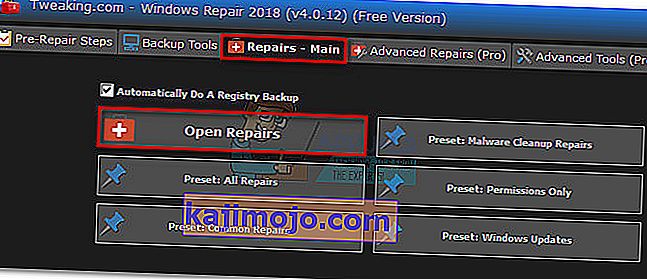
- Di tetingkap Pembaikan , gunakan menu lungsur di bawah Pembaikan untuk memilih pratetap Kemas kini Windows . Setelah strategi pembaikan dipilih, klik butang Mula Perbaikan dan tunggu prosesnya selesai.
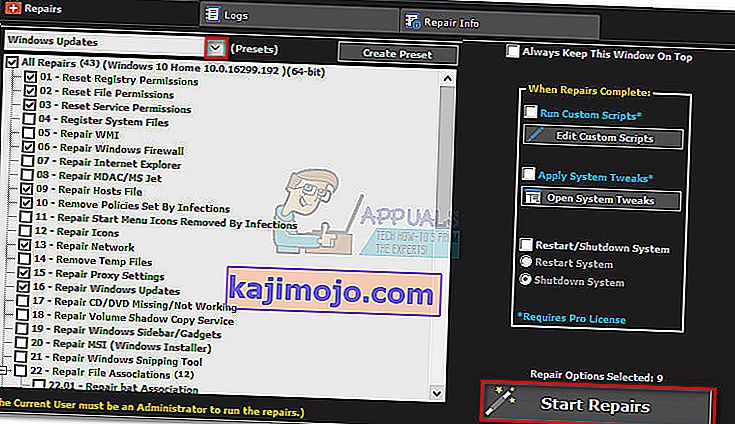
- Mulakan semula komputer anda dan lihat apakah anda melihat mesej ralat yang sama semasa anda menggunakan kemas kini Windows. Sekiranya anda masih melihat ralat 0x80070490 , beralih ke Kaedah 3 .
Kaedah 3: Jalankan Imbasan Pemeriksa Fail Sistem
Nasib baik, Windows mempunyai alat bawaan padat yang biasanya berguna dalam menyelesaikan masalah rasuah yang berkaitan dengan ralat 0x80070490 . The Sistem Fail Checker akan melaksanakan imbasan pendaftaran dan cuba untuk membaiki apa-apa fail pendaftaran rasuah. Pemeriksa Fail Sistem dapat diakses melalui Command prompt, tetapi perintah itu akan berfungsi jika pengguna mempunyai hak pentadbiran. Berikut adalah panduan ringkas mengenai cara menjalankan imbasan Pemeriksa Fail Sistem :
- Klik bar Mula di sudut kiri bawah dan cari " cmd ". Kemudian, klik kanan pada Command Prompt dan pilih Run as administrator.

- Di Command Prompt, ketik " sfc / scannow" dantekan Enter. Ini akan mencetuskan carian di seluruh sistem yang akan mengimbas fail yang rosak. Duduk dan tunggu prosesnya selesai kerana mungkin mengambil masa lebih dari 20 minit.

- Setelah Pemeriksa Fail Sistem selesai mengimbas, periksa sama ada ia mengatakan bahawa kedai CBS rosak. Sekiranya ia benar-benar rosak, kemudian tampal arahan Dism di bawah dan tekan Enter :
Ketepikan / Dalam Talian / Pembersihan-Imej / Pulihkan Kesihatan
Catatan : Sekiranya anda tidak melihat penyebutan rasuah di CBS, tidak perlu menjalankan perintah Ketepikan kerana tidak akan memberikan hasil. Sebaliknya, teruskan dengan langkah di bawah.
- Apabila anda melihat bahawa pembersihan selesai, anda boleh menutup Prompt Perintah. Kemudian, tekan kekunci Windows + R untuk membuka tetingkap Run . Ketik " services.msc " dan tekan Enter untuk membuka tetingkap Perkhidmatan .
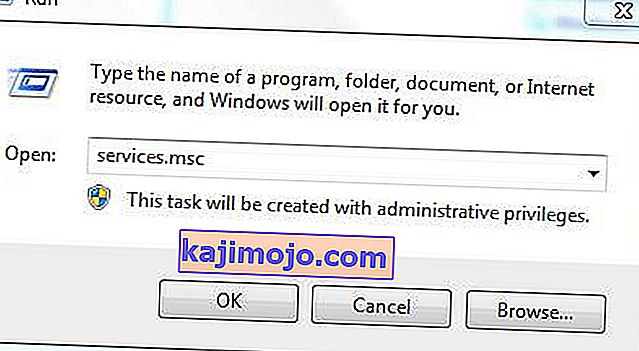
- Di tetingkap Perkhidmatan, cari entri Pembaruan Windows , klik kanan padanya dan pilih Mulakan semula. Setelah perkhidmatan dimulakan semula, ulangi prosedur dengan Windows Module Installer.
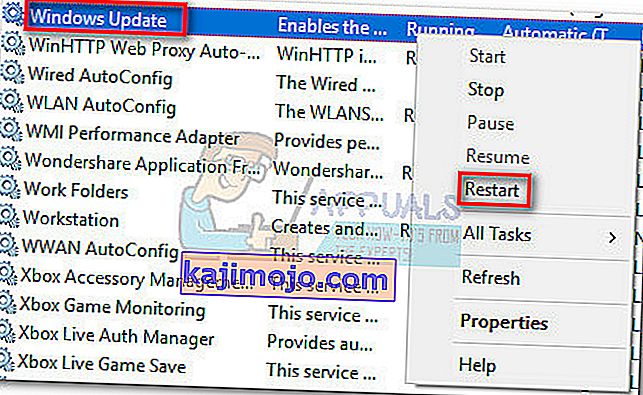
- Setelah anda memulakan semula kedua-dua perkhidmatan, cuba kemas kini semula dan lihat apakah anda masih menghadapi ralat 0x80070490 . Sekiranya ralat masih ada, beralih ke Kaedah 4 .
Kaedah 4: Menetapkan Semula Komponen WU Secara Manual
Sekiranya kaedah di atas tidak berjaya, kami mempunyai satu prosedur lagi untuk dicuba sebelum pergi ke kaedah terakhir (pemulihan sistem). Menetapkan semula Komponen Kemas Kini Windows secara manual adalah proses yang cukup panjang, tetapi biasanya berjaya membuang fail rosak yang belum ditemui yang menghalang kemas kini daripada berlaku.
Prosedur ini melibatkan penyahaktifan perkhidmatan WU utama secara manual menggunakan Command Prompt. Selepas itu, kami akan menamakan semula folder SoftwareDistribution dan Catroot2 untuk memaksa Windows membuat semula komponen kemas kini yang diperlukan.
Nota: The catroot2 dan SoftwareDistibution folder dikehendaki oleh proses Windows Update. Setiap kali anda mengemas kini melalui kemas kini Windows, folder catroot2 bertanggungjawab menyimpan tandatangan pakej Kemas Kini Windows. Menamakan semula folder catroot2 akan memaksa Windows untuk membuat folder baru dan membuang semua fail yang rosak dari proses pengemaskinian.
Akhirnya, kami akan mengaktifkan semula perkhidmatan kemas kini dan berharap agar masalah ini dapat ditangani. Inilah panduan ringkas mengenai keseluruhan perkara:
- Klik bar Mula di sudut kiri bawah dan cari " cmd ". Kemudian, klik kanan pada Command Prompt dan pilih Run as administrator.

- Di Prompt Perintah yang dinaikkan, kami akan menghentikan perkhidmatan BITS , Cryptographic , MSI Installer dan Windows Update satu persatu. Untuk melakukan ini, ketik (atau tampal) arahan di bawah ke dalam Command prompt dan tekan Enter selepas masing-masing:
perhentian bersih wuauserv
crypt stop svc bersih
bit berhenti bersih
msiserver perhentian bersih
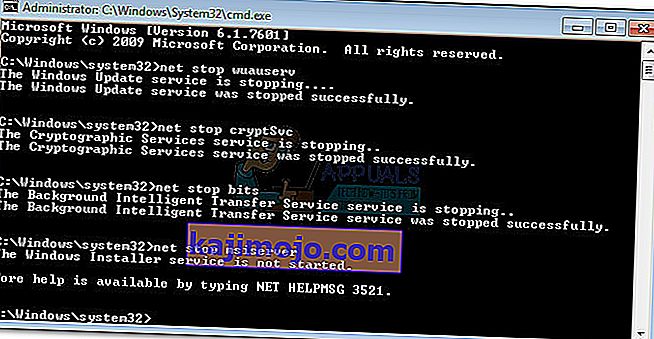
- Dengan perkhidmatan yang dilumpuhkan, mari kita ganti nama folder Catroo2 dan SoftwareDistribution. Cara terpantas untuk melakukannya juga melalui Command Prompt. Tempelkan perintah berikut ke dalam tetingkap Prompt Perintah yang ditinggikan dan tekan Enter selepas masing-masing:
ren C: \ Windows \ SoftwareDistribution SoftwareDistribution.old
ren C: \ Windows \ System32 \ catroot2 Catroot2.old
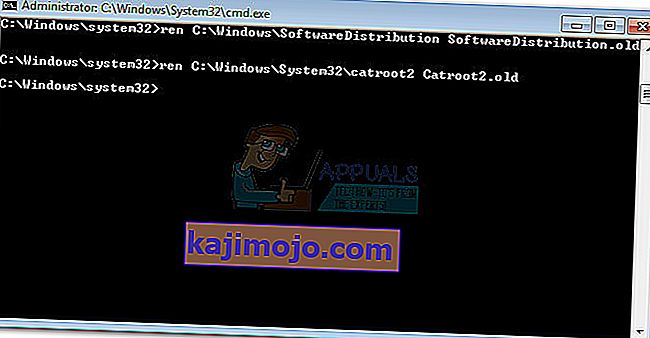
- Sekarang, sudah tiba masanya untuk memulakan semula perkhidmatan yang sebelumnya kami lumpuhkan. Ketik perintah berikut di Command Prompt dan tekan Enter setelah masing-masing:
permulaan bersih wuauserv
cryptSvc permulaan bersih
bit permulaan bersih
msiserver permulaan bersih
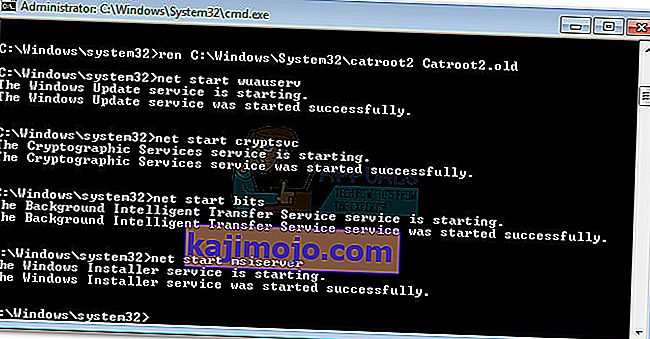
- Itu sahaja. Tutup Prompt Perintah, mulakan semula mesin anda dan cuba lakukan kemas kini sekali lagi. Sekiranya gagal dengan ralat 0x80070490 yang sama , teruskan ke kaedah terakhir.
Kaedah 5: Melakukan pemulihan Sistem
Sekiranya tiada kaedah di atas berjaya menghilangkan 0x80070490ralat, mari kita cuba memulihkan Windows ke versi sebelumnya, sejak Windows Update berfungsi dengan baik.
Pemulihan Sistem adalah alat pemulihan yang membolehkan anda membalikkan perubahan tertentu yang dibuat pada sistem operasi anda. Anggaplah ia sebagai ciri "buat asal" untuk bahagian Windows yang paling penting. Sekiranya program yang dimaksud sebelumnya berfungsi dengan baik, langkah-langkah di bawah harus menghilangkan sebarang kesalahan pendaftaran dan perubahan OS lain yang mungkin menyebabkan kesalahan 0xe06d7363 .
Berikut adalah panduan ringkas untuk melakukan pemulihan sistem ke titik sebelumnya:
- Tekan kekunci Windows + R untuk membuka arahan Run. Ketik rstrui dan tekan Enter untuk membuka Pemulihan Sistem.
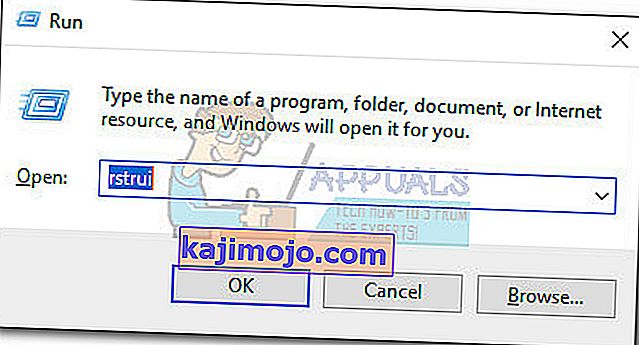
- Tekan Seterusnya di tetingkap pertama dan kemudian tandai kotak di sebelah Tunjukkan lebih banyak titik pemulihan . Pilih titik pemulihan sebelum aplikasi mula berfungsi dan klik butang Next .
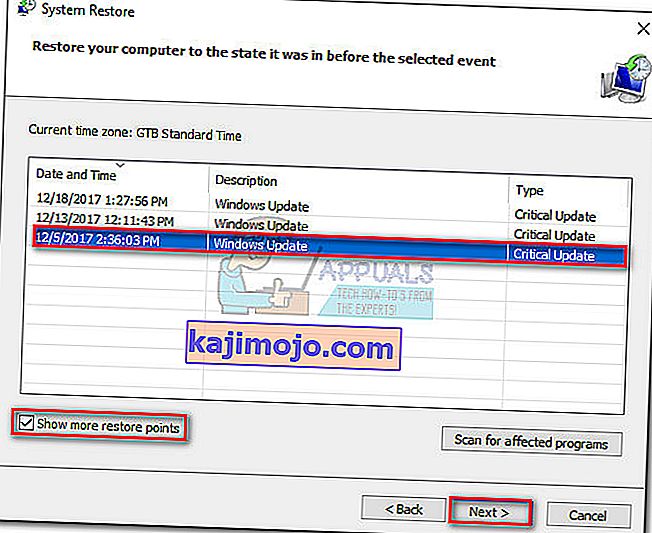
- Tekan Selesai dan kemudian klik Ya pada arahan seterusnya untuk memulakan proses pemulihan. Apabila pemulihan selesai, PC anda akan dimulakan semula secara automatik. Setelah reboot, OS anda akan dipulihkan ke versi yang dipilih sebelumnya dan kesalahan 0xe06d7363 harus dihapus.